Die Unterstützung für EPS-Bilder wurde in Office deaktiviert
Aufgrund einer Sicherheitslücke in EPS-Dateien haben Office 2019, Office 2016, Office 2013, Office 2010 und Microsoft 365 die Möglichkeit zum Einfügen von EPS-Dateien in Office-Dokumente deaktiviert. Diese Änderung ist ab dem Sicherheitsupdate vom 11. April 2017 wirksam.
Das Sicherheitsupdate wird in diesem Security Bulletin technisch ausführlich beschrieben .
Betroffen sind alle Windows-basierten Office-Versionen. (Diese Änderung gab es bereits seit 2015 in Office 2007.)
Office für Mac 2011 und Office 2016 für Mac sind von dieser Änderung nicht betroffen.
Änderungen ab Mai 2018
Ab dem Sicherheitsupdate vom April 2017 wurde die Unterstützung für das Einfügen von EPS-Dateien standardmäßig deaktiviert. Es war jedoch möglich, die Möglichkeit zum Einfügen von EPS-Dateien mit Änderungen an einem Registrierungsschlüssel wieder einzuschalten. Ab Mai 2018 wurde die Registrierungsschlüsselmethode für Microsoft 365-Abonnenten und Office 2019-Kunden deaktiviert. Diese Änderung wird im Mai und Juni schrittweise für alle eingeführt. Abonnenten können keinesfalls mehr EPS-Dateien in Office-Dokumente einfügen.
Es sieht aus wie ein Produktfehler, ist aber beabsichtigt
Wenn Sie versuchen, eine EPS-Datei in ein Office-Dokument einzufügen, erhalten Sie nur einen Bildplatzhalter mit einer Meldung, dass das Bild nicht angezeigt werden kann:
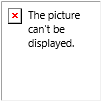
Im Fall von EPS-Dateien bedeutet diese Meldung, dass Office die Möglichkeit zum Einfügen von EPS-Dateien deaktiviert hat, da wir die Anfälligkeit für böswillige Angriffe für zu groß halten.
Beginnend mit Office 2010 wurde die Sicherheitsanfälligkeit behoben, indem EPS-Dateien beim Einfügen in ein Office-Dokument automatisch in ein sichereres Metadateiformat (EMF) konvertiert wurden. Dateien, die diese konvertierten EMF-Dateien enthalten, verhalten sich weiterhin normal – die Metadateien werden beibehalten und bleiben im Dokument sichtbar.
Warum diese Änderung vorgenommen wurde
Diese Änderung wurde als Reaktion auf aktive Sicherheitsvorfälle mit Dateien vorgenommen. EPS-Dateien erlauben eingebettete Skripte , was sie zu einem böswilligen Angriffsmittel für jeden macht, der eine EPS-Datei einfügt oder ein Dokument öffnet, das eine EPS-Datei enthält. Trotz früherer Bemühungen, das Problem in Office-Dokumenten zu entschärfen, ist das EPS-Format weiterhin eine Quelle böswilliger Angriffe. Um das Risiko von EPS-Dateien mit bösartigem Code vollständig zu eliminieren, hat Office beschlossen, die Möglichkeit zum Einfügen vollständig zu deaktivieren.
Kann ich EPS-Dateien weiterhin in Office verwenden?
- Welche Office-Version verwendest du?
- Office 365 oder Office 2019
- Büro 2016
- Büro 2013
- Büro 2010
Nein. Für Microsoft 365, Office 2019 und zukünftige Versionen von Office gibt es keine Möglichkeit, EPS-Dateien in Office-Dokumenten zu verwenden. Diese Änderung wird im April und Mai für Kunden eingeführt.
Obwohl wir dringend davon abraten, können Sie die Möglichkeit zum Einfügen von EPS-Dateien wieder aktivieren. Lesen Sie den KB-Artikel 2479871 für die Anweisungen, die kompliziert sind und Änderungen an der Windows-Registrierung beinhalten. Es ist wichtig, sich darüber im Klaren zu sein, dass diese Änderung Ihre Anfälligkeit für bösartigen Code erhöhen würde.
Wenn Sie die Registrierungsänderung durchführen, können Sie EPS-Dateien in die Anwendung einfügen, auf die Sie die Registrierungsänderung angewendet haben. Die EPS-Dateien werden automatisch in EMF konvertiert, gespeichert und im gespeicherten Dokument sichtbar, auch von Personen, die die Registrierungsänderung nicht durchgeführt haben. Beachten Sie, dass Sie durch diese Änderung an der Registrierung anfällig für böswillige Angriffe auf der Grundlage von EPS-Dateien werden.
Wir empfehlen Ihnen, keine EPS-Bilder mehr zu Ihren Office-Dokumenten hinzuzufügen und stattdessen einen Ersatz zu verwenden, wie im nächsten Abschnitt beschrieben.
Obwohl wir dringend davon abraten, können Sie die Möglichkeit zum Einfügen von EPS-Dateien wieder aktivieren. Lesen Sie den KB-Artikel 2479871 für die Anweisungen, die kompliziert sind und Änderungen an der Windows-Registrierung beinhalten. Es ist wichtig, sich darüber im Klaren zu sein, dass diese Änderung Ihre Anfälligkeit für bösartigen Code erhöhen würde.
Wenn Sie die Registrierungsänderung durchführen, können Sie EPS-Dateien in die Anwendung einfügen, auf die Sie die Registrierungsänderung angewendet haben. Die EPS-Dateien werden automatisch in EMF konvertiert, gespeichert und im gespeicherten Dokument sichtbar, auch von Personen, die die Registrierungsänderung nicht durchgeführt haben. Beachten Sie, dass Sie durch diese Änderung an der Registrierung anfällig für böswillige Angriffe auf der Grundlage von EPS-Dateien werden.
Wir empfehlen Ihnen, keine EPS-Bilder mehr zu Ihren Office-Dokumenten hinzuzufügen und stattdessen einen Ersatz zu verwenden, wie im nächsten Abschnitt beschrieben.
Obwohl wir dringend davon abraten, können Sie die Möglichkeit zum Einfügen von EPS-Dateien wieder aktivieren. Lesen Sie den KB-Artikel 2479871 für die Anweisungen, die kompliziert sind und Änderungen an der Windows-Registrierung beinhalten. Es ist wichtig, sich darüber im Klaren zu sein, dass diese Änderung Ihre Anfälligkeit für bösartigen Code erhöhen würde.
Wenn Sie die Registrierungsänderung durchführen, können Sie EPS-Dateien in die Anwendung einfügen, auf die Sie die Registrierungsänderung angewendet haben. Die EPS-Dateien werden automatisch in EMF konvertiert, gespeichert und im gespeicherten Dokument sichtbar, auch von Personen, die die Registrierungsänderung nicht durchgeführt haben. Beachten Sie, dass Sie durch diese Änderung an der Registrierung anfällig für böswillige Angriffe auf der Grundlage von EPS-Dateien werden.
Wir empfehlen Ihnen, keine EPS-Bilder mehr zu Ihren Office-Dokumenten hinzuzufügen und stattdessen einen Ersatz zu verwenden, wie im nächsten Abschnitt beschrieben.
Ersatz für EPS-Dateien
EMF und SVG sind andere Grafik-Metadateiformate, die das EPS-Dateiformat ersetzen können:
Dateityp | Unterstützt von dieser Version von Office |
|---|---|
EMF | Office 2007, 2010, 2013, 2016 und Microsoft 365 |
Microsoft 365 |
Exportieren oder konvertieren Sie EPS in ein anderes Format
Wenn Sie über eine Grafikanwendung wie Adobe Illustrator verfügen, können Sie darin eine EPS-Datei öffnen und die Datei als EMF oder SVG speichern oder exportieren.
Ebenso können Sie ein Online-Konvertierungstool wie CloudConvert.com oder Convertio.co verwenden, um eine EPS-Datei in EMF oder SVG zu konvertieren.
Nachdem Sie die Datei in ein kompatibles Format für Office konvertiert und auf Ihrem Computer gespeichert haben,fügen Sie sie einfach wie gewohnt in Ihr Dokument ein .
Der Verzicht auf EPS-Dateien macht Ihre Office-Dokumente generell sicherer.
Unterstützte Bilddateiformate in Office
Dateinamenerweiterung | Name des Bildtyps | Raster oder Vektor? |
|---|---|---|
SVG | Skalierbare Vektorgrafik | Vektor |
emf | Erweiterte Windows-Metadatei | Kann beides enthalten |
wmf | Windows-Metadatei | Kann beides enthalten |
jpeg, jpg, jfif, jpe | JPEG-Dateiaustauschformat | Raster |
png | Portable Netzwerkgrafiken | Raster |
bmp, dib, rle | Windows-Bitmap | Raster |
gif | Grafikaustauschformat | Raster |
emz | Komprimierte erweiterte Windows-Metadatei | Kann beides enthalten |
wmz | Komprimierte Windows-Metadatei | Kann beides enthalten |
PCZ | Komprimiertes Macintosh PICT | Raster |
tif, tiff | Markiertes Bilddateiformat | Raster |
No comments:
Post a Comment